
Odstránenie nesystémového diskového oddielu bez zásahu používateľa je zriedkavý jav. Dôvodom na vymazanie diskového oddielu (alebo dokonca viacerých) môže byť, samozrejme, malware, poškodené sektory a iné zlyhania pevného disku, ale častejšie je zánik celých diskových oddielov výsledkom pokusov používateľa so softvérom, s ktorým títo používatelia nie sú pripravení pracovať..
obsah:
- V ktorých prípadoch pomôže obnova diskových oddielov a v ktorých - nie;
- Obnova nesystémových oddielov disku;
- Obnova systémového oddielu Windows.
Odstránenie systémovej oblasti disku z Windows nie je ľahké, pretože operačný systém je chránený pred samodeštrukciou. Spravidla je potrebné experimentovať so softvérom pracujúcim zo zavádzacích médií, aby sa spôsobili také následky, ako je vymazanie oddielu zo systému Windows alebo bootovacieho sektora (malý oddiel vyhradený systémom). Alebo vo vnútri iného operačného systému nainštalovaného na inom oddiele disku. Preto sú nesystémové oddiely disku, na ktorých sú uložené osobné údaje používateľov, omylom vymazané. Vo väčšine prípadov majú tieto údaje oveľa väčšiu hodnotu ako operačný systém, ktorého výkon sa v extrémnom prípade obnoví opätovnou inštaláciou..
Ako obnoviť odstránené diskové oblasti a uložiť na nich uložené údaje? Nižšie sa na tento proces pozrieme krok za krokom pomocou bezplatného programu pre Windows - Asistent oddielu AOMEI.
Asistent oddielu AOMEI má platenú edíciu, ktorá poskytuje ďalšie príležitosti pre prácu s diskovým priestorom počítača. Na obnovenie diskových oddielov však bude stačiť funkčnosť bezplatnej verzie programu Standard Edition. Môžete si ho stiahnuť z oficiálnych webových stránok vývojára.
1. V ktorých prípadoch pomôže obnova diskových oddielov a v ktorých - nie
Predtým, ako pristúpime priamo k pokynom, je potrebné objasniť niekoľko bodov. Ďalej budeme uvažovať o spôsobe obnovenia odstránených oddielov z disku - v podstate ich vrátime do stavu, v akom boli pred odstránením. Obnovené oddiely budú mať rovnakú veľkosť, rovnaké miesto v tabuľke diskových oddielov, budú obsahovať rovnaké údaje ako predtým. Na obnovenie diskových oddielov sa použije špeciálny typ softvéru - správca alokácie diskov, vyššie uvedený program AOMEI Partition Assistant. Obnova oddielov nepomôže vyriešiť problém obnovy dát po chybnom formátovaní diskových oddielov alebo vymeniteľných jednotiek. Na tieto účely sa musíte uchýliť k použitiu samostatného typu programu určeného na obnovenie údajov: Recuva, Disk Drill, R-studio a ďalšie..
Obnovenie oddielov nepomôže, ak po odstránení bolo miesto na disku prerozdelené a namiesto odstránených oddielov už boli vytvorené nové oddiely. V takom prípade môžeme hovoriť o obnove údajov iba prostredníctvom vyššie uvedených programov.
A ešte jedna nuansa: ak v prieskumníkovi alebo správcovi súborov nie je diskový oddiel viditeľný ako disk D, E, F atď., Nemusí sa vymazať a jeho neviditeľnosť je spôsobená nedostatkom písmena. Písmená diskových oddielov a počítačových zariadení môžu odletieť po zlyhaní systému, experimentoch s nastaveniami systému Windows, neúspešnom vrátení k zálohe a tiež v dôsledku iných zásahov do systému. Toto je najjednoduchšie objasniť v štandardnom obslužnom programe pre správu diskov. Univerzálnym spôsobom, ako ho spustiť pre všetky verzie systému Windows, je použitie služby Spustiť systémovú službu (kľúče)  + R). Príkaz na zadanie:
+ R). Príkaz na zadanie:
diskmgmt.msc

Ak list prešiel, nesystémová časť bude označená ako zdravá. A môžete mu priradiť písmeno pomocou príslušného príkazu v kontextovej ponuke.

Obrázok s odstráneným oddielom (alebo niekoľkými oddielmi) sa bude líšiť: určitá časť miesta na disku bude označená ako „nepridelené“.
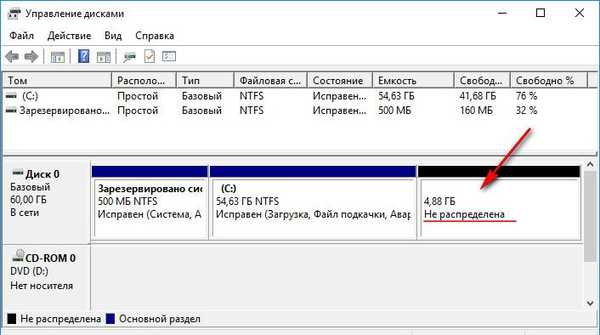
Toto je diagnóza na použitie pokynov na obnovenie diskových oddielov, ktorá je uvedená nižšie.
2. Obnova nesystémových oddielov
V okne programu AOMEI Partition Assistant po jeho spustení uvidíme rovnaký obrázok ako v pomôcke na správu diskov Windows - odstránená časť v tabuľke vyššie a vo vizuálnom znázornení nižšie budú označené ako nepridelené miesto..

Spustíme Sprievodcu obnovením oddielu - buď v ponuke „Sprievodca“ v hornej časti alebo na bočnom paneli programového rozhrania.

V prvej fáze práce sprievodcu vyberieme potrebný pevný disk, ak je k počítaču pripojených niekoľko, a na samotný disk klikneme na veľmi nepridelené (nepridelené) miesto, ktoré zostane po odstránení diskového oddielu. Kliknite na tlačidlo „Ďalej“.
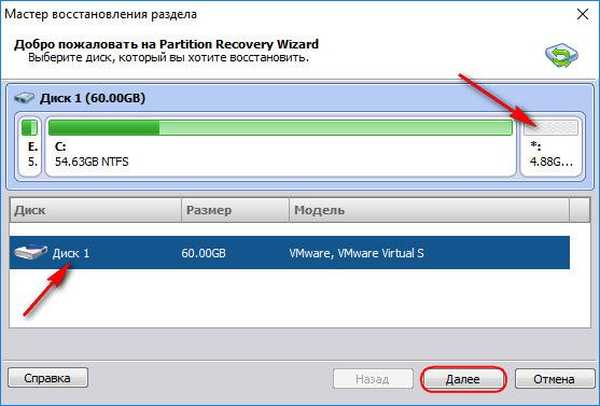
Ďalej sa zobrazí okno na výber typu vyhľadávania odstránených oddielov. Schéma výberu je jednoduchá: najprv použijeme rýchle vyhľadávanie a ak v tomto procese nie sú nájdené žiadne odstránené oddiely, zostane iba opakovať postup s výberom úplného vyhľadávania. Kliknite na tlačidlo „Ďalej“.
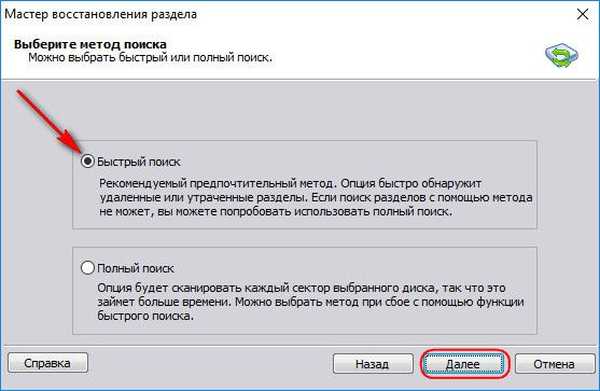
Sekcia sa nájde, označte ju začiarknutím a kliknite na tlačidlo „Go“.
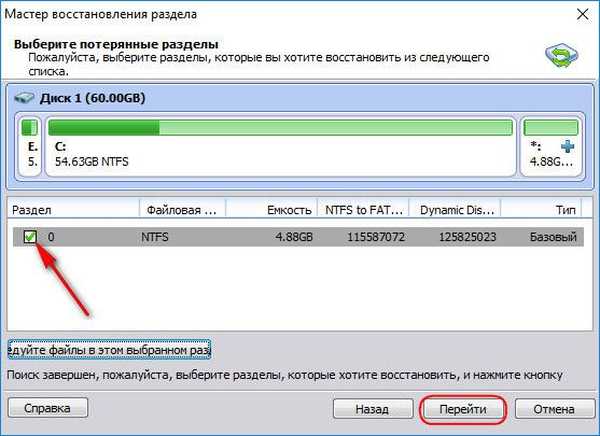
Koniec prevádzky.

Vymazaný diskový oddiel sa obnoví. Priečinky a súbory v ňom uložené neboli ovplyvnené..

Ak bolo odstránených niekoľko diskových oddielov, začiarknite políčka všetkých zistených diskových oddielov a obnovte ich..

3. Obnovte systémové oddiely systému Windows
Obnovenie omylom odstránených oddielov systému Windows vráti operačnému systému schopnosť zaviesť systém. Operácia na obnovenie jednotky C a bootovacieho sektora je však v porovnaní s obnovením nesystémových oddielov disku zložitejšia v tom, že musíte pracovať so zavádzacím médiom. A na vytvorenie jedného potrebujete funkčné počítačové zariadenie. Na takomto počítači musíte nainštalovať pomocníka oddielu AOMEI a pomocou programu vytvoriť núdzový live disk. Na bočnom paneli okna programu spustite Sprievodcu vytvorením CD. V prvej fáze sprievodcu vyberte možnosť „Vytvoriť jednoduchý Windows PE“ (keďže druhá možnosť si vyžaduje starosti s ďalším softvérom AOMEI). Kliknite na tlačidlo „Ďalej“.
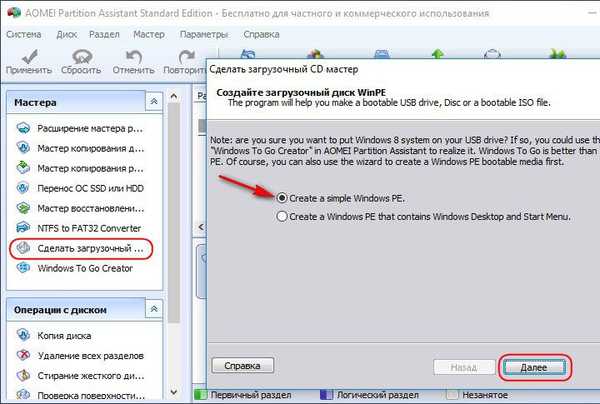
Ďalej určíme typ média - optický disk, disk Flash alebo obraz ISO, klikneme na tlačidlo „Go“ a čakáme na dokončenie procesu vytvorenia živého disku.

Spúšťame počítač z disku alebo jednotky Flash. V okne AOMEI Partition Assistant v našom prípade vidíme, že obidve systémové oddiely - oba jednotky C a bootovací sektor s veľkosťou 500 megabajtov - sa zlúčili do jedného neprideleného priestoru. Ak chcete obnoviť systém Windows, ideme rovnakým spôsobom ako ukladať nesystémové oddiely disku, ako je opísané v predchádzajúcom odseku článku. Spustite sprievodcu obnovením oddielu.
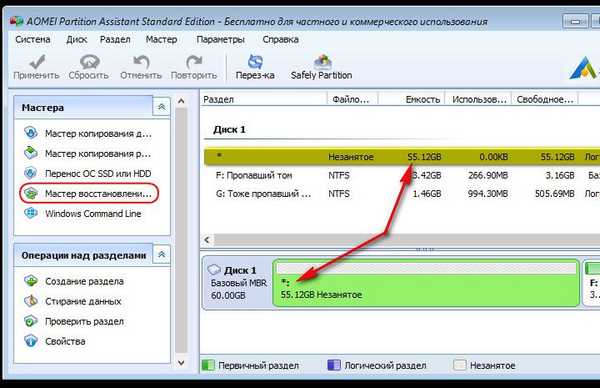
Kliknite na nepridelené miesto.

Vyberte rýchle vyhľadávanie. Ak to nepomôže, zopakujte operáciu s výberom úplného vyhľadávania.

Poznamenávame si sekcie, ktoré program našiel. Kliknite na tlačidlo „Choď“.



Systémové oddiely boli obnovené.
Prajem pekný deň!











